Microsoft Edge: extensies installeren en gebruiken
Gemengde Berichten / / August 05, 2021
Microsoft Edge is een browser die is ontwikkeld door Microsoft, zoals de naam suggereert. Microsoft introduceerde begin 2010 de Edge-browser voor Windows 10, gevolgd door Android- en iOS-apparaten. Edge-browser is gebouwd op Microsofts eigen EdgeHTML en Chakra Engine. Een van de belangrijkste kenmerken van deze browser is dat deze extensies ondersteunt, net als Google Chrome. In tegenstelling tot Chrome heeft Microsoft Edge zijn extensies opgebouwd in de Microsoft Store.
Microsoft Edge is de standaardbrowser op Windows 10-, Windows 10 Mobile- en Xbox One-consoles. Edge is ontworpen om de traditionele Internet Explorer te vervangen, hoewel het nog steeds is geïntegreerd in Windows OS. Vandaag gaan we in dit artikel de installatie en het gebruik van extensies in de Microsoft Edge-webbrowser bespreken. Dus laten we beginnen.
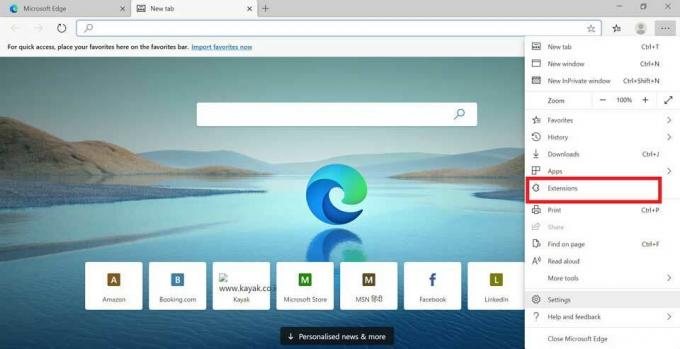
Inhoudsopgave
-
1 Installatie en gebruik van extensies in Microsoft Edge
- 1.1 Microsoft-extensies installeren in Microsoft Edge
- 1.2 Installatie en gebruik van Google Chrome-extensies in Microsoft Edge
- 2 Is er een probleem?
Installatie en gebruik van extensies in Microsoft Edge
We zullen in twee delen leren over de installatie van extensies in Microsoft Edge. In het eerste deel bespreken we de installatie van propriëtaire extensies, d.w.z. vanuit de Microsoft Store zelf. En in het tweede deel zullen we het importeren, installeren en gebruiken van Google Chrome-extensies in Microsoft Edge overwegen. Laten we dus naar het eerste deel gaan.
Microsoft-extensies installeren in Microsoft Edge
Net als bij Chrome kan Microsoft Edge add-ons in de browser uitvoeren, die extensies worden genoemd. Extensies die op de Edge zijn geïnstalleerd, kunnen worden bekeken door op het menu met drie regels in de rechterbovenhoek te klikken. Daar kunt u 'Extensies' vinden. En klik er ook op om toegang te krijgen tot de lijst met extensies die in de browser zijn geïnstalleerd.
Verder willen we eraan toevoegen dat Edge standaard niet vooraf is geïnstalleerd met extensies. Om ze te gebruiken, moet u er dus eerst een paar installeren. Volg de onderstaande stappen om extensies te installeren:
Stap 1: Klik op de drie lijnen in de rechterbovenhoek.
Stap 2: Zoek "Extensies" en klik erop. Het extensiemenu wordt geopend.
Stap 3: Om te installeren, klikt u op de link "Extensies ophalen van Microsoft Store". De winkel gaat open.
Stap 4: Zoek naar de gewenste extensie, aangezien de categorieën ze scheiden.
Stap 5: Wanneer u beslist, klikt u op "Get", waarna Microsoft Edge om bevestiging vraagt.
Stap 6: Klik op Extensie toevoegen.
Op deze manier wordt de extensie geïntegreerd in Microsoft Edge en kunt u deze in de rechterbovenhoek zien. Na de installatie kunt u communiceren met de extensie door erop te klikken. Of u kunt het ook naar wens in- en uitschakelen. Op deze manier begrepen we hoe we de extensies van Microsoft in Edge konden installeren en gebruiken. Nu gaan we verder met het tweede deel.
Installatie en gebruik van Google Chrome-extensies in Microsoft Edge
De beslissing van Microsoft om over te stappen van EdgeEngine en over te schakelen naar Chromium, betekende dat het nu mogelijk was Google Chrome-extensies toe te voegen. We zouden willen zeggen dat dit een verstandige beslissing was omdat de Microsoft Store niet genoeg productieve extensies had. De beslissing om dit toe te voegen, maakte het gewoon meer juist en goed genoeg. Maar om Google Chrome-extensies in Edge te gebruiken, hoeft u slechts een klein beetje werk te doen, dat we verder hebben besproken. Volg dus de onderstaande stappen om de afhandeling van Chrome-extensies in Edge mogelijk te maken.
Stap 1: Klik op de drie lijnen in de rechterbovenhoek van de browser.
Stap 2: Selecteer 'Extensies' in dat dropdown-menu.
Stap 3: Schuif in het menu Extensies de schakelaar naar 'Extensies van andere winkels toestaan'.
Stap 4: Klik nu op Toestaan om de waarschuwing te accepteren.
U kunt nu doorgaan naar de Chrome-webwinkel om van daaruit uw favoriete extensies toe te voegen. Bovendien worden extensies na het installeren van extensies uit de Chrome-webwinkel weergegeven onder een aparte categorie 'Van andere bronnen'. Zoals het geval was met Microsoft Extensions, kunt u zomaar ook communiceren met de Chrome-extensies door gewoon op te klikken hen.
Is er een probleem?
Na grondig testen van de Chrome-extensies op Microsoft Edge, ontdekten we dat er geen enkel probleem was. Dit kan zijn omdat beide browsers nu op hetzelfde platform werken. Chrome en Edge zijn beide gebaseerd op de chroommotor en vanaf nu is er geen probleem. Verder, als u problemen ondervindt bij het gebruik van extensies, kunt u erop klikken om ze uit te schakelen of te verwijderen als u wilt weten hoe u dat kunt doen verwijder de extensies op Microsoft Edge. Dat was alles over de installatie en het gebruik van extensies in Microsoft Edge. We hopen dat dit je heeft geholpen. Dank je.
Anubhav Roy is een student Computer Science Engineering die een enorme interesse heeft in de wereld van computer, Android en andere dingen die gebeuren in de wereld van informatie en technologie. Hij is getraind in Machine Learning, Data Science en is een programmeur in Python-taal met Django Framework.



